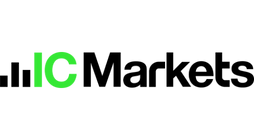Xem thêm:
- Cách xác định điểm vào lệnh trong Forex đẹp
- Ý nghĩa các loại lệnh trong Forex
- Cách tính khối lượng vào lệnh Forex hiệu quả
- Hướng dẫn sử dụng MT4 Exness
Cách đặt lệnh trên Exness cụ thể từng bước
Trước khi tìm hiểu về cách đặt lệnh trên Exness, VnRebates sẽ cung cấp một số thông tin cơ bản về sàn Exness:
- Giấy phép hoạt động: FSA, FSCA, CBCS và FSC;
- Năm thành lập: 2008;
- Nạp tối thiểu: 1$;
- Đòn bẩy tối đa: 1 đến vô cực;
- Hình thức nạp rút: Ngân Lượng, Thẻ tín dụng, Skrill.
Hiện nay, Exness đang cung cấp cho nhà đầu tư nền tảng giao dịch ngay trên phần mềm MT4/MT5 hỗ trợ đầy đủ các công cụ phân tích biểu đồ, đa khung thời gian và giao diện cực kỳ thân thiện với người dùng. Do đó, dù là nhà đầu tư mới khi sử dụng nền tảng Exness đều dễ dàng thông thạo và thực hiện giao dịch dễ dàng.
Các thông tin để đặt lệnh, hủy lệnh, đóng lệnh đều được thiết kế ngay trên màn hình rất dễ nhận biết. Sau đây, VnRebates xin phép chia sẻ các bước để giúp nhà đầu tư cách đặt lệnh trên Exness dễ dàng và nhanh chóng nhất.

Bước 1: Đặt một lệnh giao dịch mới
Đặt một lệnh mới có thể được thực hiện qua 2 cách sau đây:
Cách 1: Trên ngay bên phải thanh công cụ, nhà đầu tư chọn “Đơn hàng mới” hoặc nhấn tổ hợp phím F9 trên màn hình.
Cách 2: Chọn “Giao dịch” trên màn hình.
- Sau đó tích chọn vào “MT5 WebTerminal” để đến giao diện như hình dưới.

Exness là một trong số ít các nền tảng cho phép nhà đầu tư lựa chọn thiết bị giao dịch như: Website, MT4, MT5, hoặc cả App điện thoại. Việc hỗ trợ thế này sẽ giúp nhà đầu tư linh hoạt trong việc chọn nền tảng giao dịch phù hợp.

Bước 2: Chọn loại lệnh và đặt lệnh giao dịch phù hợp – Cách đặt lệnh trên Exness
Để có thể thể đặt lệnh hiệu quả, nhà đầu tư mới cần hiểu một số loại lệnh sau đây:
- Lệnh thị trường: Lệnh được thực hiện ngay lập tức khớp tại mức giá có sẵn trên thị trường.
- Lệnh đang chờ xử lý (hay Lệnh chờ): Gồm 04 loại lệnh riêng biệt, như sau:
- Lệnh giới hạn Mua: Lệnh chờ xử lý để mua tại mức giá thấp hơn giá thị trường.
- Lệnh giới hạn Bán: Lệnh chờ xử lý để bán với giá bán cao hơn giá thị trường.
- Mua Dừng: Lệnh chờ mua với giá mua tại mức giá thị trường.
- Bán Dừng: Lệnh chờ bán với giá bán tại mức giá thị trường.
Bước 3: Giao dịch viên kiểm tra thông tin để cài đặt lệnh giao dịch
Sau khi nhà đầu tư đã lựa chọn được loại lệnh, nhà đầu tư cần kiểm tra đảm bảo tiền đã vào tài khoản như các bước sau:
- Đầu tiên, nhà đầu tư chọn vào Lịch sử giao dịch -> Tất cả trạng thái. Khi đó sẽ hiện lên các trạng thái nạp tiền của nhà đầu tư.

- Ở mục này, lịch sử giao dịch tiền nạp – rút của nhà đầu tư sẽ được hiển thị đầy đủ. Nhà đầu tư chỉ cần chọn vào thông tin nạp tiền muốn xem.

Sau khi đã kiểm tra thông tin, nhà đầu tư tiến hành đặt lệnh giao dịch. Đặt lệnh thành công thì hàng loạt các lệnh khác nhau sẽ hiển thị bên dưới bảng điều khiển đầu cuối, như sau:
- Đơn hàng: hiển thị mã giao dịch
- Thời gian: cho biết thời gian khi lệnh
- Loại: loại lệnh sẽ được thực hiện
- Kích thước: hiển thị khối lượng giao dịch theo lô
- S/L: Giới hạn giá cắt lỗ
- T/P: Giá chốt lời
- Giá: Mức giá hiện tại.
- Hoa hồng: Chi phí hoa hồng phải trả khi giao dịch.
- Phí hoán đổi: Phí phải trả khi giữ qua đêm.
- Ký quỹ: Toàn bộ số tiền đã được ký quỹ trước khi thực hiện lệnh.

Bước 4: Thay đổi thứ tự giao dịch
Khi thị trường có những biến động ngoài ý muốn, nhà đầu tư có thể điều chỉnh cắt lỗ hoặc chốt lời theo 02 cách như sau:
Cách 1: Nhấp chuột phải vào giao diện, chọn “Sửa lệnh” hoặc “Xóa lệnh/Điều chỉnh”. Tiếp đó, cửa sổ thay đổi cài đặt lệnh, nhà đầu tư tiến hành nhập các thông số vào, rồi chọn “Sửa đổi” để hoàn tất bước này.
Cách 2: Nhà đầu tư có thể tự do thay đổi vị trí “Chốt lời” hoặc “Cắt lỗ” ngay trên bên phải của biểu đồ.
Bước 5: Đóng lệnh giao dịch
Có 02 cách để thực hiện đóng lệnh giao dịch như sau:
Cách 1: Sau kết thúc mỗi lệnh giao dịch, nhà đầu tư nhấp chọn vào dấu “X”.
Cách 2: Nhà đầu tư nhấp chuột phải chọn cụ thể từng loại lệnh và chọn Đóng Lệnh.
Xem thêm các bài viết về sàn Exness của VnRebates:
- Các loại phí giao dịch sàn Exness
- Các loại tài khoản sàn Exness
- Đòn bẩy sàn Exness là bao nhiêu?
- Cách nạp rút tiền sàn Exness tại Việt Nam
- Hướng dẫn mở tài khoản sàn Exness
Cách đóng lệnh giao dịch trên sàn Exness
Cách đóng lệnh cơ bản
Đóng lệnh cơ bản là cách đóng lệnh điển hình phổ biến nhất. Bạn hoàn toàn có thể dễ dàng thực hiện đóng lệnh bằng một cú nhấp (one-click trading) như sau:
- Tìm lệnh cần đóng của bạn tại mục Giao dịch (Trade) trên nền tảng Exness.
- Thực hiện một trong các cách sau để đóng lệnh
Cách 1: Nhấp chọn nút Đóng (Close) màu vàng;
Cách 2: Nhấp chọn biểu tượng “X” ngay phía trên mục giao dịch;
Cách 3: Nhấp chọn chuột phải vào lệnh để mở cửa sổ Lệnh (Order), tiếp tục tại đây, nhà đầu tư chọn Đóng lệnh (Close Order);
Cách đóng một phần lệnh (Partial close)
Đây là cách giúp nhà đầu tư đóng một khối lượng cụ thể mà không ảnh hưởng đến toàn bộ lệnh. Để thực hiện đóng một phần lệnh trên nền tảng MT4/MT5 trên máy tính, cần thực hiện sau đây:
- Tìm lệnh cần đóng của bạn tại mục Giao dịch (Trade) trên nền tảng Exness.
- Nhấp đúp vào lệnh để mở cửa sổ Lệnh (Order).
- Thực hiện nhập khối lượng mà nhà đầu tư muốn đóng tạo ô Khối lượng (Volume), sau đó, chọn Đóng (Close) màu vàng.
- Khi đó, phần khối lượng được chọn sẽ được đóng.
Xem thêm:
Các câu hỏi thường gặp về cách đặt lệnh trên Exness
1. Có cần phải hiểu các loại lệnh khi giao dịch trên Exness không?
Có, việc hiểu các loại lệnh khi giao dịch trên Exness là rất cần thiết. Nó giúp bạn đặt lệnh chính xác, tối ưu chiến lược và quản lý rủi ro hiệu quả.
2. Các loại lệnh nào có trên sàn giao dịch Exness?
Trên sàn giao dịch Exness, có các loại lệnh chính sau:
- Lệnh thị trường (Market Order): Thực hiện ngay tại giá thị trường hiện tại.
- Lệnh chờ (Pending Order): Bao gồm:
- Buy Limit: Mua khi giá giảm đến mức xác định.
- Sell Limit: Bán khi giá tăng đến mức xác định.
- Buy Stop: Mua khi giá tăng đến mức xác định.
- Sell Stop: Bán khi giá giảm đến mức xác định.
- Lệnh Stop Loss: Giới hạn lỗ bằng cách tự động đóng lệnh khi giá đạt mức cài đặt.
- Lệnh Take Profit: Chốt lời tự động khi giá đạt mục tiêu.
3. Cách đặt lệnh thị trường trên Exness như thế nào?
Để đặt lệnh thị trường trên Exness, bạn thực hiện các bước sau:
- Đăng nhập tài khoản Exness: Mở nền tảng giao dịch (MT4, MT5 hoặc Exness Web Terminal).
- Chọn cặp tiền tệ hoặc tài sản: Tìm tài sản bạn muốn giao dịch trong danh sách thị trường.
- Mở cửa sổ đặt lệnh: Nhấn "New Order" (Lệnh mới) trên nền tảng.
- Chọn loại lệnh: Trong mục "Type," chọn Market Execution (Lệnh thị trường).
- Điền khối lượng giao dịch: Nhập số lot bạn muốn giao dịch.
- Cài đặt Stop Loss và Take Profit (tuỳ chọn): Đặt mức giá để chốt lãi hoặc cắt lỗ nếu cần.
- Đặt lệnh: Nhấn Buy (Mua) nếu dự đoán giá sẽ tăng, hoặc Sell (Bán) nếu dự đoán giá sẽ giảm.
- Sau khi lệnh được thực hiện, bạn có thể theo dõi hoặc điều chỉnh lệnh trên giao diện giao dịch.
4. Lệnh Dừng Lỗ là gì và tại sao nên sử dụng?
Lệnh Dừng Lỗ (Stop Loss) là lệnh tự động đóng vị thế khi giá di chuyển đến mức thua lỗ mà bạn đã cài đặt trước đó. Lệnh này giúp bạn giới hạn rủi ro và bảo vệ vốn bằng cách ngừng lỗ khi thị trường không diễn biến theo hướng mong muốn.
5. Làm thế nào để sử dụng lệnh giới hạn trên Exness?
Để sử dụng lệnh giới hạn (Limit Order) trên Exness, bạn làm theo các bước sau:
- Đăng nhập vào tài khoản Exness và mở nền tảng giao dịch (MT4, MT5 hoặc Exness Web Terminal).
- Chọn cặp tiền tệ hoặc tài sản mà bạn muốn giao dịch.
- Nhấn vào "New Order" (Lệnh mới) để mở cửa sổ đặt lệnh.
- Trong mục "Type," chọn "Pending Order".
- Chọn loại lệnh giới hạn:
- Buy Limit: Mua khi giá giảm đến mức bạn chọn.
- Sell Limit: Bán khi giá tăng đến mức bạn chọn.
- Điền mức giá mà bạn muốn thực hiện giao dịch và khối lượng giao dịch.
- Đặt Stop Loss và Take Profit (tuỳ chọn).
- Nhấn "Place" để đặt lệnh.
Lệnh giới hạn sẽ được thực hiện tự động khi giá đạt mức đã đặt.
Kết luận
Như vậy, qua bài viết trên VnRebates đã cung cấp thông tin về cách đặt lệnh trên Exness đơn giản và hiệu quả nhất. Hãy theo dõi nhiều bài viết của VnRebates để biết thêm nhiều thông tin nhé.
.png)